Nadie quiere publicar sus imágenes borrosas, especialmente cuando intentamos compartir lo más destacado. Desde juegos y deportes hasta eventos, desea mostrarlos lo más claramente posible para que otros los vean o muestren lo más destacado. Por lo tanto, las imágenes borrosas no tienen cabida en nuestras redes sociales. Aquí te enseñaremos cómo enfocar una imagen borrosa en Photoshop con sencillos pasos. Alternativamente, también se demostrará una gran herramienta para personas sin conocimientos técnicos para mejorar la nitidez de las imágenes borrosas.
Parte 1. Cómo enfocar imágenes en Photoshop
Si hablamos de reparar y restaurar fotografías, no hay duda de que Photoshop es el rey. Viene con muchas herramientas avanzadas que permiten crear GIF y fotografías profesionales. Es cierto si tienes imágenes borrosas que necesitas arreglar. Este programa ofrece una función de máscara de enfoque que ayuda a los usuarios a lograr fotografías con un aspecto más nítido. Hace que en las fotos parezca que hay más detalles en la foto, aunque es solo una ilusión. Y se hace ajustando el contraste de una foto.
Además, la función de máscara de enfoque aumenta la contracción de la foto además de los bordes de los objetos en la foto para que parezcan detallados y nítidos. La forma en que la herramienta lo hace es detectando los valores de los píxeles y comparándolos con sus píxeles vecinos en una cierta cantidad. Sí, en realidad no detecta bordes por píxeles. Gracias al mayor contraste, los objetos son más visibles e identificables. Sin embargo, aquí se explica cómo iluminar y enfocar una imagen en Photoshop.
Paso 1En primer lugar, cargue su archivo de imagen en Photoshop y convierta la capa de imagen en un objeto inteligente. Para hacerlo, presione el menú icono en la esquina superior derecha ubicado en el Capas panel. Desde aquí, seleccione Convertir en objeto inteligente. Después de eso, ahora podrá aplicar la máscara de enfoque como filtro inteligente. Esto también hace que el efecto de nitidez sea editable.
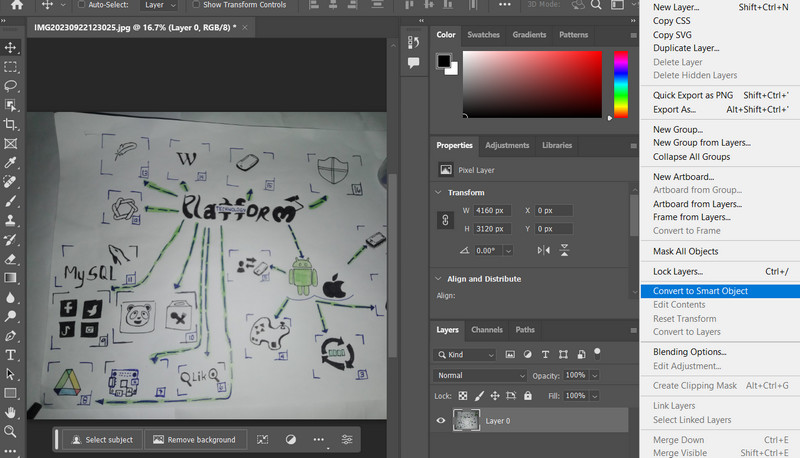
Paso 2Ahora es el momento de aplicar y ajustar el filtro Máscara de enfoque. Para hacerlo, vaya a Filtrar > Afilar > Máscara de enfoque. Para entonces, esta función le dará acceso a algunas opciones del control deslizante, incluidas Cantidad, Radio y Umbral. Puede ajustar el ancho del borde del contraste del borde y afilar los bordes según su gusto.
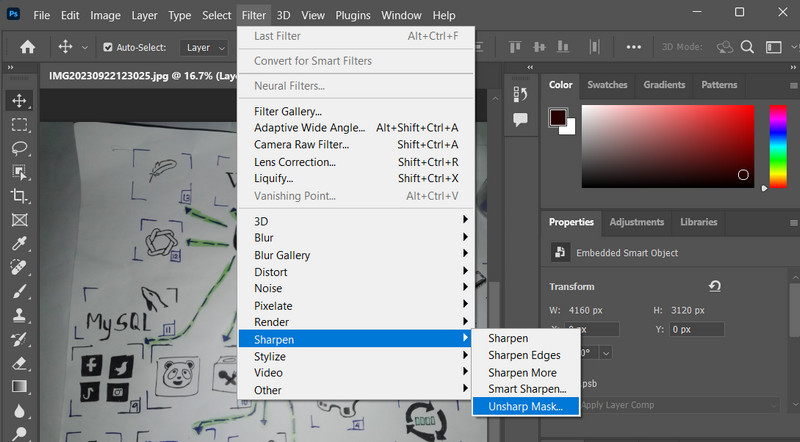
Paso 3Ajustar el Monto control deslizante si desea aumentar la cantidad de contraste en los píxeles de sus objetos. Entonces, aparecerá más nítido que antes. A continuación, puede arrastrar el Radio control deslizante para identificar el número de píxeles vecinos a los píxeles del borde, lo que afecta el efecto de nitidez de la foto. Ajustar el Límite control deslizante para ayudarle a indicar qué tan diferentes deben ser los píxeles enfocados de los píxeles circundantes.
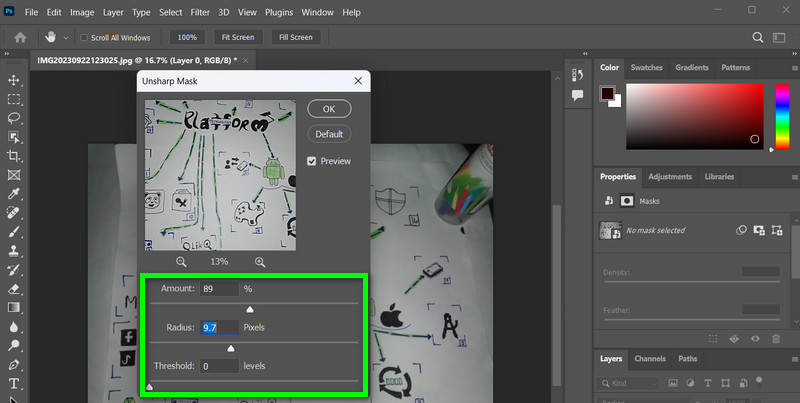
Etapa 4No se puede evitar que el proceso afecte el color de los píxeles y el brillo si lo notas. Mientras aumentan los detalles finos y las texturas de color complejas, algunos valores de color disminuyen. Puede evitar que el color cambie cambiando el modo de fusión del Máscara de enfoque. Haga doble clic en el Opciones de fusión icono a la derecha del nombre del filtro. Luego, cambie el modo de fusión del filtro de para Luminosidad en el cuadro de diálogo de Opciones de fusión.
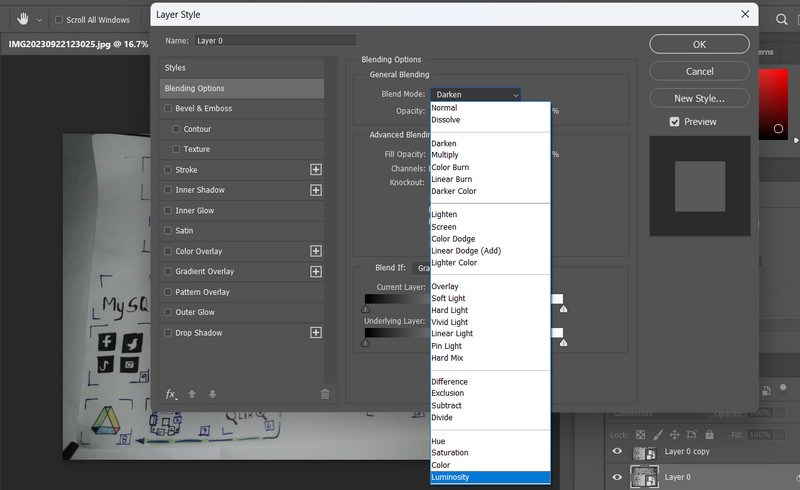
Parte 2. Una forma mucho más sencilla de enfocar imágenes
Usar Photoshop para enfocar una imagen es realmente efectivo. Sin embargo, se requiere tener experiencia técnica para lograr hacerlo. Para muchos, los programas avanzados, como Photoshop, pueden resultar difíciles y complicados de navegar. Es por eso que los usuarios buscan un programa simple pero efectivo para mejorar la nitidez de las imágenes. En este caso, AVAide Image Upscaler es la mejor opción para esta necesidad. Lo escuchaste bien. El programa le ayudará a mejorar la nitidez de las fotografías sin necesidad de conocimientos técnicos.
AVAide Image Upscaler es una herramienta de programa gratuita basada en la web que ayuda a los usuarios a solucionar problemas borrosos en las fotografías. Por el nombre en sí, mejorará la escala de las fotos para que también se vean más nítidas y nítidas. Además, es eficiente porque la herramienta está integrada con tecnología de inteligencia artificial. A través de esta integración, es posible eliminar el ruido y mejorar la calidad de las fotografías. La herramienta puede reconocer muchos objetos en fotografías, como automóviles, personas o productos. Para ayudarle a mejorar su imagen con una alternativa de Photoshop, aquí tiene unas instrucciones que puede seguir.
Paso 1Abra el navegador de su computadora y visite el sitio web oficial del programa. Deberías ver una página principal simple pero elegante del programa.
Paso 2Una vez que llegues a la página, presiona el Elige una foto y cargue la foto de la que desea corregir una imagen borrosa. Cuando necesites arreglar muchas fotos, puedes marcar la casilla Cargar fotos en lotes sube el enlace para hacerlo. Después de cargar la foto, el programa mejorará automáticamente su foto.
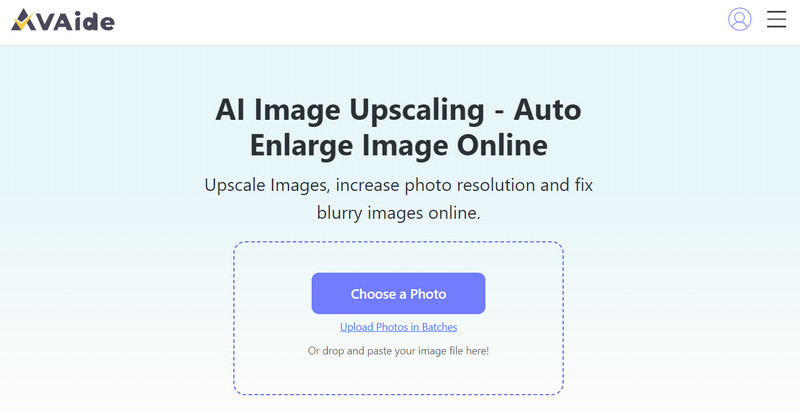
Paso 3Después de eso, puede mover el cursor del mouse al archivo de resultados para ver los cambios después de procesar la foto. Una vez satisfecho, marque la Ahorrar para descargar el archivo de salida.
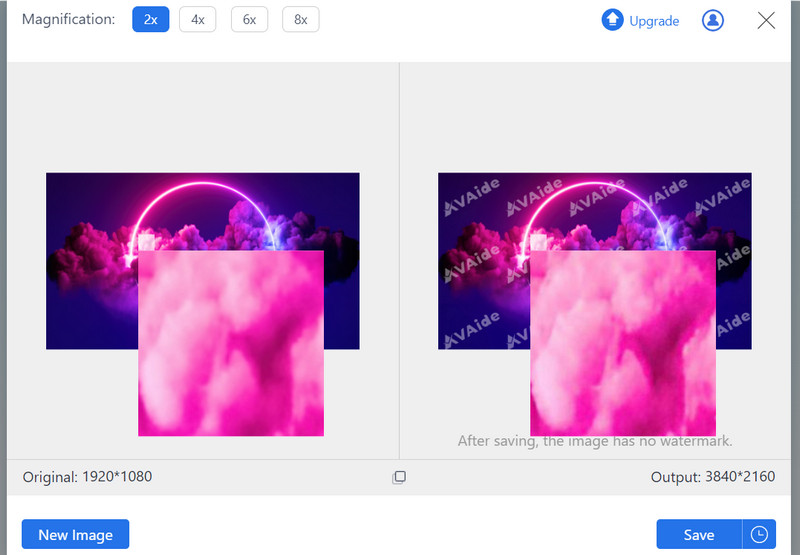
Parte 3. Preguntas frecuentes sobre cómo enfocar imágenes en Photoshop
El enfoque de paso alto es una técnica que implica crear una capa de filtro de paso alto y fusionarla con la imagen original. Es eficaz para afinar el afilado. Puede encontrarlo en Filtro > Otro > Paso alto.
¿Existe alguna configuración recomendada para la nitidez en Photoshop o es todo subjetivo?
La configuración ideal para la nitidez puede variar de una imagen a otra, pero un punto de partida común es usar una cantidad de 100-150% y un radio de 1-2 píxeles. Es fundamental ajustar estos valores en función de las necesidades específicas de su imagen.
¿Cuál es la mejor manera de comprobar si he enfocado demasiado una foto en Photoshop?
Acérquese e inspeccione su imagen de cerca en busca de artefactos, como halos o ruido excesivo. También puedes usar la opción Fundir para reducir el efecto de nitidez y ajustar el resultado si sospechas que has enfocado demasiado.
Así es como tú enfocar una imagen en Photoshop. Puede ajustar algunas configuraciones para aumentar el contraste y corregir eficazmente el desenfoque en las fotos. Photoshop, por otro lado, es ideal para profesionales. Sin embargo, si le gusta la comodidad, su alternativa, AVAide Image Upscaler, es su mejor salida.

Mejorador de imágenes
Nuestra tecnología de IA mejorará automáticamente la calidad de sus imágenes, eliminará el ruido y corregirá las imágenes borrosas en línea.
PROBAR AHORA



